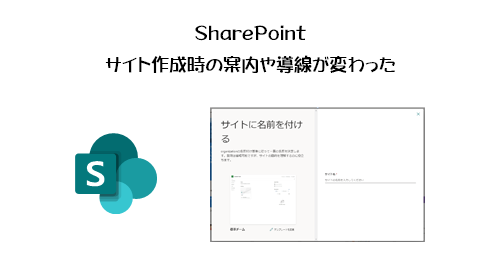
SharePoint からサイトを作成する事って僕もそんなに多くないです。チームサイトの場合は Microsoft Teams でチームを作れば自動で作成されるけど、そうじゃなくて SharePoint 単体でサイトを作成する機会はあまりありません。なので以前作成したのがいつだったか忘れたけど…でも半年も前じゃなくここ1カ月2カ月前の話です。なので今日気が付いた変化はここ数カ月の変更かと思います。大きな変更ではないけどちょっと試します。
▼ SharePoint スタートページの左上の「+ サイトの作成」をクリック
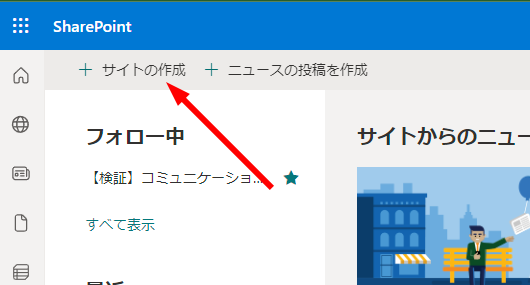
あ、ここに「+ サイトの作成」がない人はテナント管理者がユーザーがサイト作成をNGにしている設定にしているのであきらめてください。これね、 Microsoft Teams は自由にチームが作成できるのに、 SharePoint は自由に作成できない設定にしているところもあるみたいで、何でそういう設定にしているんでしょうね?だって Microsoft Teams でチームを作成すれば、 Outlook から Microsoft 365 グループを作成すれば、 Microsoft Planner でプランを作成すれば…などなどで SharePoint のチームサイトも自動で作成されちゃうので…ユーザーにコミュニケーションサイトを作成させたくないという事なんですかね?まぁ、それはイイや。
▼次にチームサイトorコミュニケーションサイトの選択を迫られる
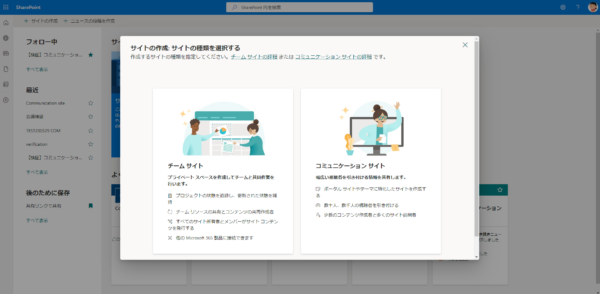
SharePoint 初心者にとっては最初の悩ましい選択ですよね。一度選ぶと後から変更はできないし。でもこの説明は割とわかりやすいと思います。この画面はだいぶ前から変わりないですが、細かい文言や翻訳の違いはあるものの、実は以前から1項目だけ説明が加わっていました。なぜ気が付いたのかというと、このボックス内にスクロールバーが表示されている点が違和感あったからです。以前はボックス内はスクロールバーなかったので。つまり何か変更があり縦幅が変わったんだと推測できます。では、過去にスクショ撮っていたので比較できます。
▼過去のこの画面のスクショ
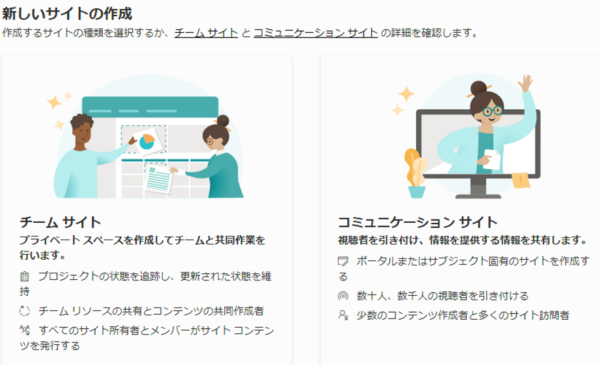
違いわかります?チームサイトの方の説明に項目が1つ追加されていました。新しい方は「他の Microsoft 365 製品に接続できます」という項目が追加されています。これ、たしかにそうなんですよね。Webパーツの追加時に気が付くけど、Webパーツの数もチームサイトの方が種類がたくさんあるんですよね。作った後にそれを知る事が多くてそういう声が多かったのでこの文言が追加されたのかもしれないですね。
▼チームサイトを選択したあとはテンプレートを選択

ここからは以前の導線を覚えていないので怪しい記憶だけど、先にテンプレートを選択させていなかったように思います。たしかサイト作成後にテンプレートを選択させるような導線だったような。でもリストもライブラリも先にテンプレートから選択させるようになっているので、UX(ユーザー体験)的には一貫性を保つのは良い事だと思います。
▼「標準チーム」を選択したあと
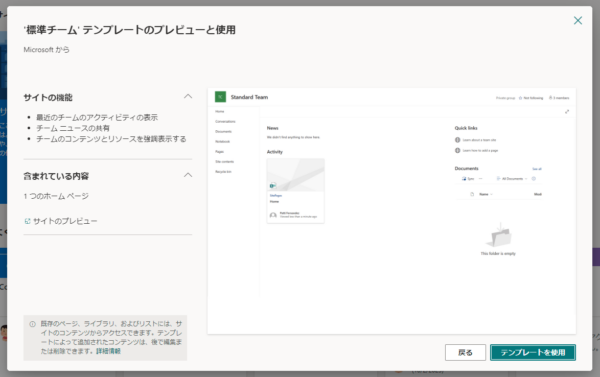
説明やサンプルを見る事ができますね。左の「サイトのプレビュー」をクリックすると、標準チームにはあまりプレビューがないので他のテンプレートのプレビューを見てみると、
▼サイトのプレビュー
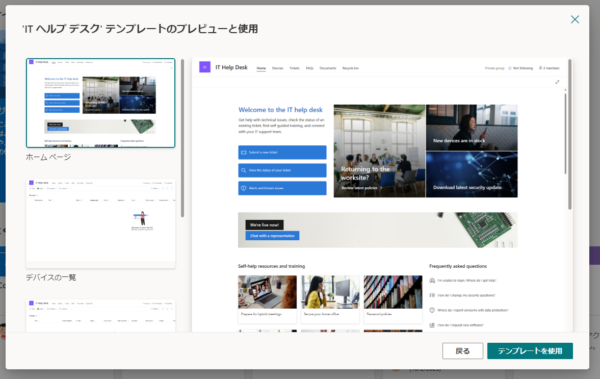
こんな感じでサンプルを見る事ができます。英語なんでピンとこないけど…。元に戻って「テンプレートを使用」をクリックすると、
▼サイト名の入力
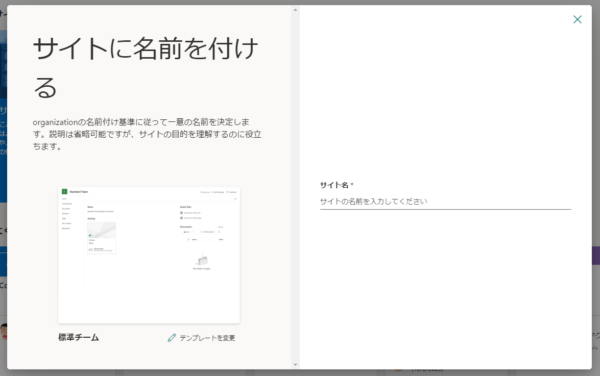
あ、やっぱり変わりましたよね。以前はサイト名の他に言語の設定などが一緒になっていました。あ、こういうところで「サイトに名前を付け」と「る」に改行が入ってしまう点は気にしたら負けですからね。英語で最適化されているので言語設定次第でこういうところはいたるところに違和感ありますからね。これはもう英語圏で作られた製品を日本語で使う方が悪いと思うしかないです。こういうのが嫌なら日本企業が作った製品を使うか、英語を勉強して言語設定を英語で使った方が良いですからね。僕はどちらも無理なので完全に受け入れています。面白おかしくツッコミ入れる事はたまにするけど。話を戻して…。
▼サイト名を少しでも入力すると他の項目も表示されます
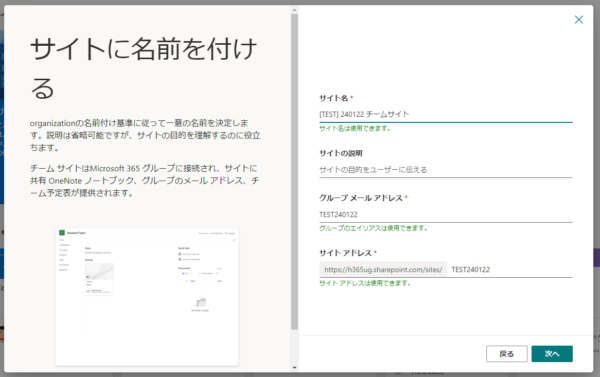
まだ言語の設定が出てこないですね。入力して「次へ」をクリックすると、
▼あ、言語とその他のオプションの設定が
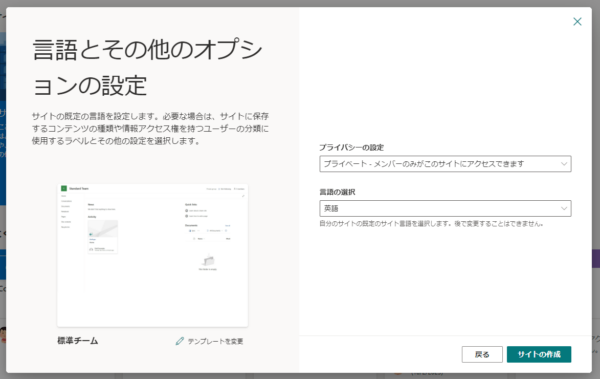
サイト名などの入力画面と言語やプライバシーの設定は別画面にしたんですね。あぁ、UX的にはユーザーの操作はなるべく減らした方が良いでしょうけど、ズラっと設定項目が並ぶと面倒くさくなって下の方の設定は割とスルーしがちだったりするので、一旦画面を切り替えてしっかり見てもらう…という意味では画面を分けた方が良いのかもしれないですね。入力して「サイトの作成」をクリックすると、
▼あぁ、所有者とメンバーの追加
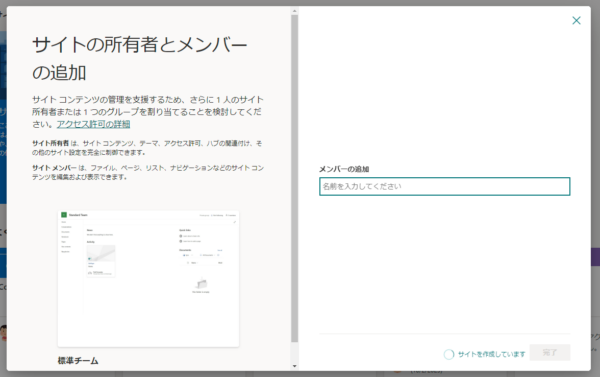
う~ん、以前はどんな導線だったっけか?まぁいいや。とにかく1画面ずつ左側に丁寧に説明が記載されているので、初心者にとってはうれしいかもしれないですね。サイト作成者は少なくともサイト所有者なので、ここでは特にメンバーを追加せずとも「完了」はクリックできて、あとからメンバーを追加してもOKなのは変わりないですね。
▼サイト作成完了
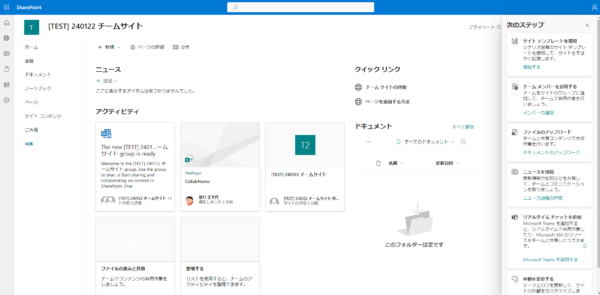
という事で、新しい導線でチームサイトを作成してみました。
コミュニケーションサイトも設定項目に多少違いがあったり所有者とメンバーの追加画面が出て来なかったりする差はあるものの、基本的には同じような導線です。
という事でたまたま久しぶりにサイトを作成しようとしたら導線が変わっていたのでネタにしました。全体的な印象としては一貫性のあるUIになった事と初心者により優しくなった印象です。ここまで丁寧なら別にサイト作成のマニュアルなんて不要ですよね。むしろこうやって画面がコロコロ変わるのでマニュアルのメンテナンスも大変だし「マニュアルと違うじゃないか!」ってクレームも出てくるだろうし。
